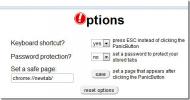Kako prenesti APK-je za Android iz Trgovine Play v računalnik
Nekateri proizvajalci mobilnih naprav s sistemom Android (Amazon in Barnes & Noble, na primer) oblikujejo svoje različice operacijskega sistema brez Trgovine Play, zaradi česar se morajo uporabniki zadovoljiti z omejenim številom aplikacij v njihovi izvorni aplikaciji trgovine. Vedno bi lahko namestili aplikacije po lastni izbiri v napravo Android, ki podpira Market, ekstrahirali njihove APK-je in jih stransko naložili v take naprave, vendar zakaj bi se spuščali skozi vse te težave, ko lahko uporabljate Prenosnik APK, razširitev za Google Chrome, ki omogoča prenos APK-jev iz Trgovine Play neposredno na namizje. Zdi se, da razširitev zaobide vse omejitve lokacije ali naprave, kar vam omogoča preprosto stransko nalaganje aplikacij ki še niso na voljo za vašo regijo, ali preizkusite tiste, ki naj bi bile nezdružljive z vašo napravo. APK Downloader je prišel v blogosfero pred nekaj dnevi, kmalu zatem pa ga je razvijalec odstranil, saj se je bal, da bi ga uporabili za piratstvo plačljivih aplikacij. Na srečo je razvijalec po prepričevanju nekaj uporabnikov zdaj izdal novo različico razširitve, ki omogoča samo prenos brezplačnih aplikacij.
Sledi preprost vodnik po korakih za nastavitev programa za prenos APK. Naj vas ne skrbi dolžina ali količina posnetkov zaslona; postopek je precej preprost. Če potrebujete razširitev za stransko nalaganje aplikacij Trgovine Play na, na primer, vaš Kindle ali Nook, morate vedeti, da boste potrebovali ID naprave in podatke o Googlovem računu običajnega (Gapps-športnega) Androida napravo.
1. Zaženite Chrome, prenesite in namestite najnovejšo različico programa APK Downloader iz spletno mesto razvijalca. An Opcije obrazec se mora pojaviti na novem zavihku takoj po kliku Namesti.

2. Če pride do napake, ki zahteva, da omogočite Opozorila o napakah SSL se prikaže nad informacijo za prijavo, ustvarite novo bližnjico za Google Chrome, jo kliknite z desno tipko miške in izberite Lastnosti iz kontekstnega menija (Windows).

3. V Tarča vnesite presledek, ki mu sledi –ignore-certificate-errors Takoj po chrome.exe. Besedilo na koncu naj se zdaj glasi
chrome.exe --ignore-certificate-errors
4. Ko je to opravljeno, znova zaženite Chrome, tokrat pa ga zaženete prek bližnjice, ki ste jo pravkar ustvarili. Napaka bi morala biti zdaj odstranjena.
5. Naslov bi že morali imeti (E-naslov) in Geslo Google računov, registriranih v vaši napravi Android. Če želite izvedeti ID svoje naprave,
- Odprite klicanje (Telefon) in vnesite *#*#8255#*#*, da zaženete GTalk Service Monitor. Pomaknite se navzdol, da poiščete označen niz ID naprave. 16-mestni niz po android- je tisto, kar morate vnesti v Android ID naprave polje.
- Namesto tega lahko namestite ID naprave iz Trgovine Play. Aplikacija prikazuje tako ID naprave kot e-poštna sporočila, registrirana v vaši napravi.


6. Zadetek Vpiši se, na strani, ki sledi, izberite državo in mobilnega operaterja, kliknite Shrani nastavitve, in pripravljeni ste.

Zdaj lahko začnete prenašati aplikacije v računalnik, ne da bi se morali prijaviti s svojim Google Računom.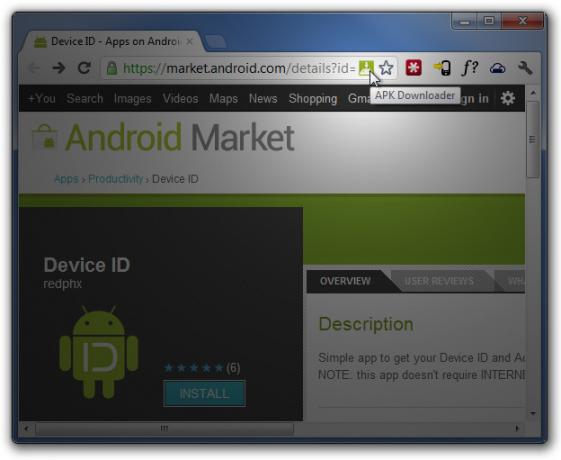
Vsakič, ko odprete stran Market aplikacije za Android, se v vrstici URL prikaže ikona APK Downloader, ki jo lahko kliknete, da takoj prenesete datoteko APK aplikacije v svoj računalnik.

Opomba: Korak 2 velja samo za Windows. Za različice koraka za Mac in Linux ter za dodatne informacije o razširitvi pojdite na spletno mesto razvijalca.
Nadgradnja: Če iščete alternativo, si oglejte to spletni prenosnik APK kar olajša prenos APK-jev brezplačnih aplikacij za Android iz Trgovine Play v računalnik ali napravo.
Iskanje
Zadnje Objave
Skrij več zavihkov Chroma z gumbom za paniko
Ali pogosto obiščete spletna mesta, ki so na vašem delovnem mestu a...
MySQL Explorer: Uvoz in ogled zbirke podatkov MySQL s namizja
MySQL je ena izmed dobro znanih aplikacij za upravljanje baz podatk...
Showoff: Odpri Google Iskanje v retro slogu z Googlemanom
Naletel sem Googleman med slepim brskanjem po različnih aplikacijah...